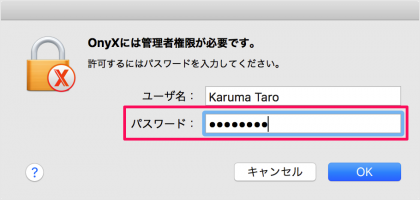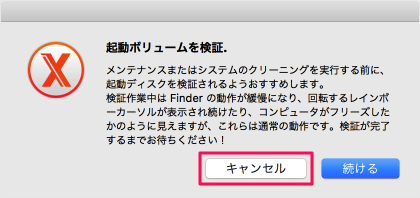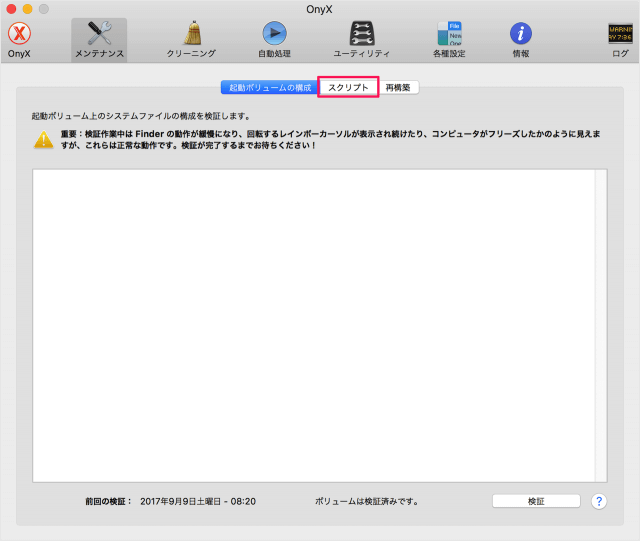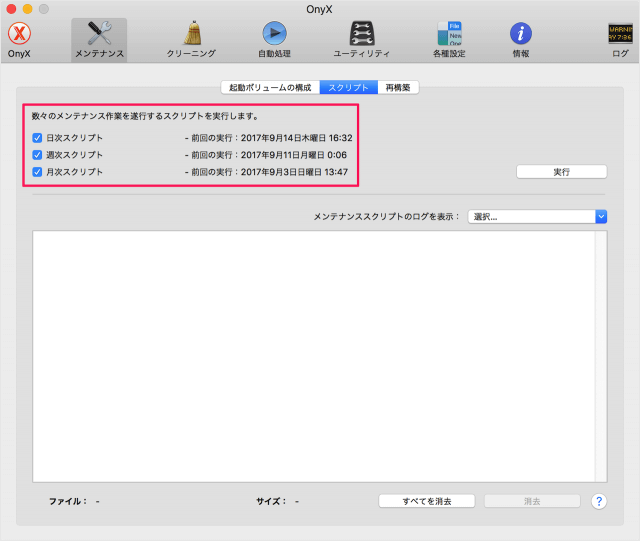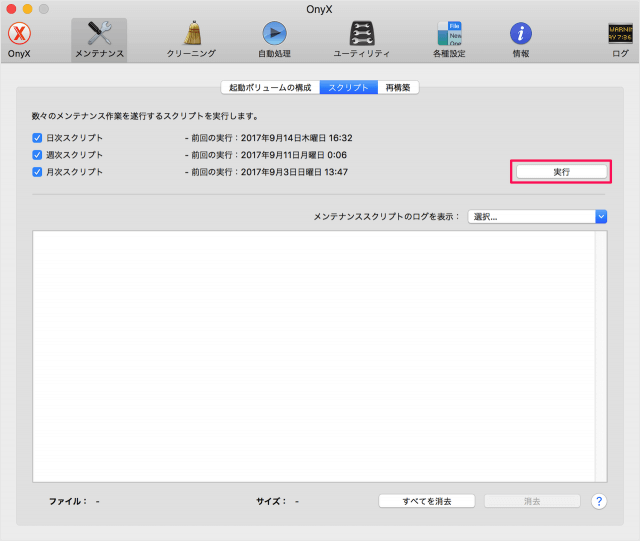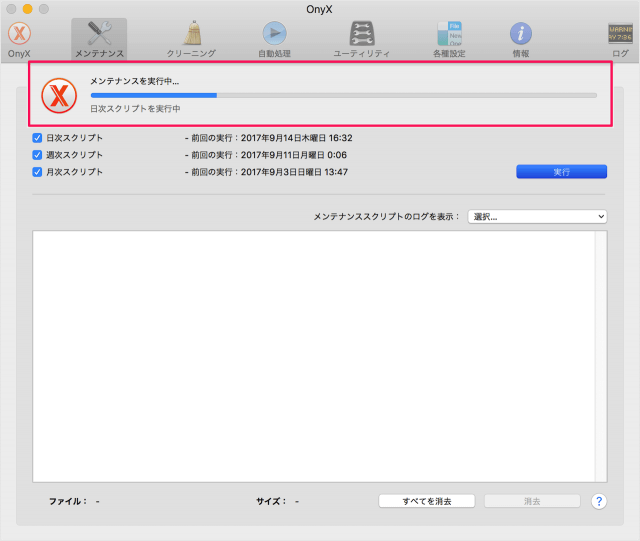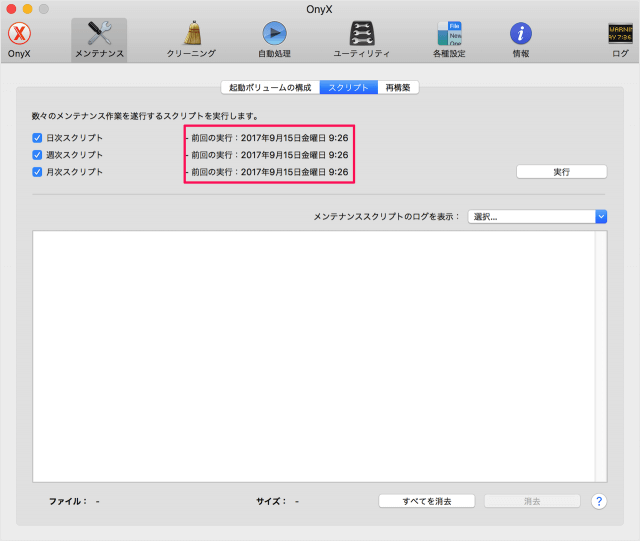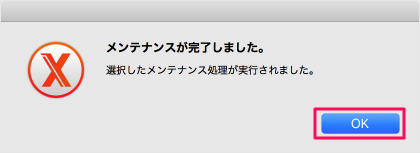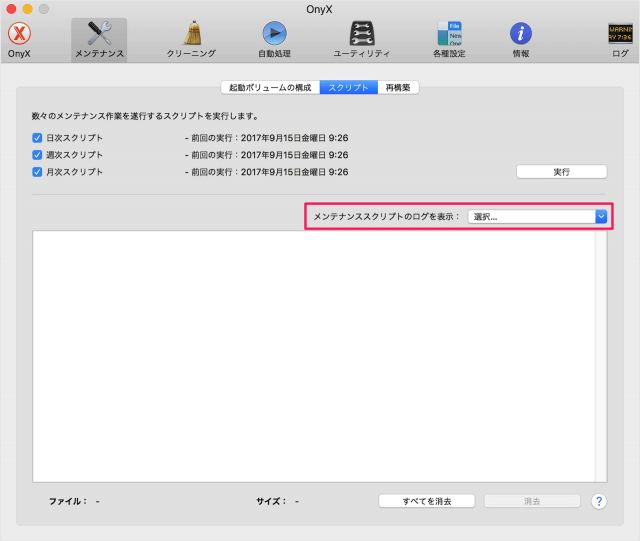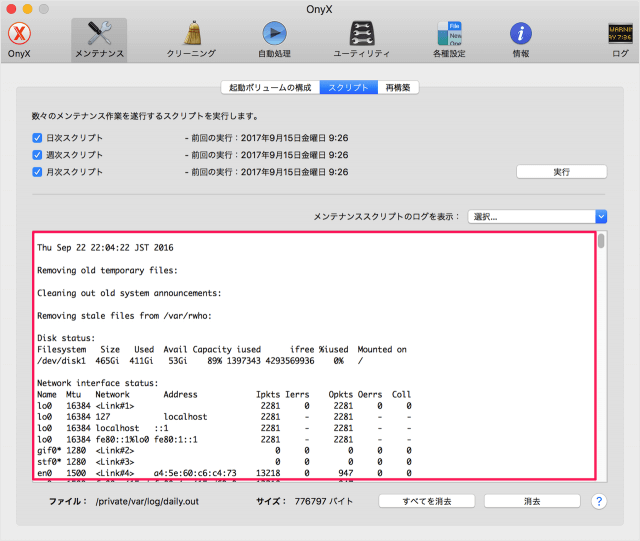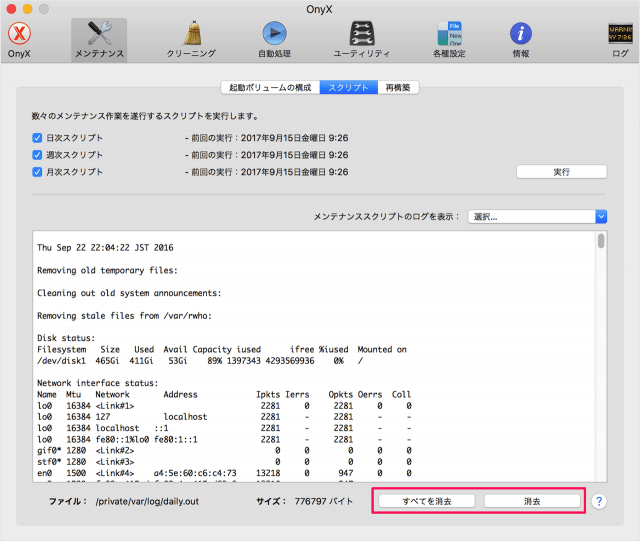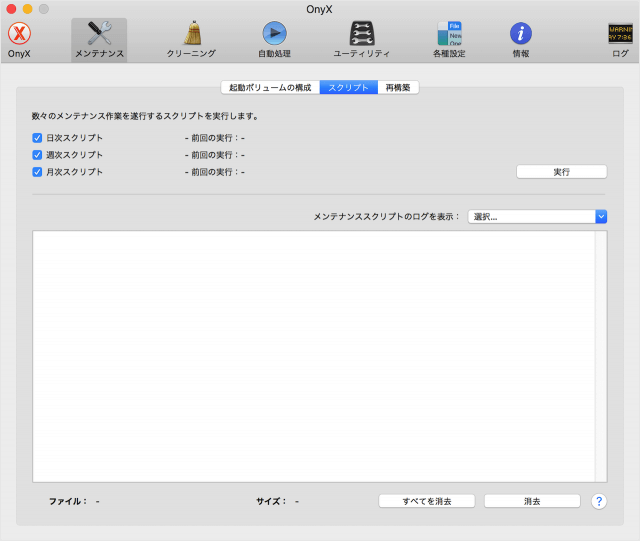アプリ「Onyx」のインストールはこちらをご覧ください。
Mac - 定番メンテナンスツール「Onyx」ダウンロード・インストール・起動
メンテナンススクリプトの実行とログの表示・削除
それでは実際にスクリプトを実行してみましょう。 アプリ「OnyX」を起動しましょう。
OnyXには管理者権限が必要です。 「パスワード」を入力し、「OK」をクリックしましょう。 起動ボリュームの検証です。 これは初回起動時に実行してるので、「キャンセル」をクリックしましょう。 アプリ「OnyX」です。 「メンテナンス」をクリックしましょう。 メンテナンスです。 上部タブ「スクリプト」をクリックします。 メンテナンス作業を実行するスクリプトには
日次スクリプト 週次スクリプト 月次スクリプト
の3つがあります。また、前回の実行日時を確認することもできます。 それでは実際に「実行」してみましょう。 すると、このようにスクリプトが実行されます。 スクリプトは10〜20秒くらいで終了し 「前回の実行」日時が更新されます。 メンテナンスが完了しました。 「OK」をクリックしましょう。
メンテナンススクリプトのログ
「メンテナンススクリプトのログ」を選択すると このようにログを表示することができます。 一時ファイルやキャッシュクリーニング……などのメンテナンスが実行されていることがわかります。 興味のある方はいろいろ確認してみましょう。 ログを削除してみましょう。
すべてを削除 消去(表示しているログを消去)
のどちらかをクリックすると このようにログが削除されます。 アプリ「OnyX」のその他の使い方はこちらも合わせてご覧ください。
Macアプリ「OnyX」の使い方 - メンテンナンスツール
管理人が Mac にインストールしているアプリの中で、使用頻度が高く、仕事が捗るアプリをまとめてみました。合わせてご覧ください。
Macで使っているおすすめアプリまとめ
Mac の使い方や設定はこちらをご覧ください。
Mac の使い方と設定